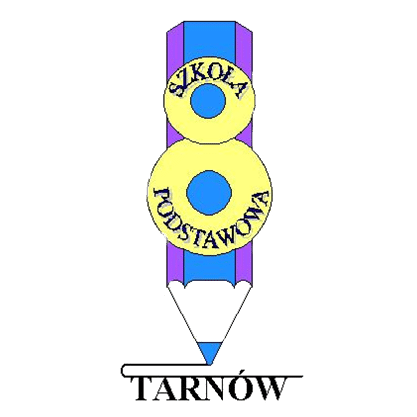logowanie
E dziennikPierwsze logowanie w systemie Uonet+
Adres strony internetowej e-dziennika to:
https://uonetplus.umt.tarnow.pl/tarnow
Obejrzyj film i dowiedz się, jak pierwszy raz zalogować się do e-dziennika:
https://youtu.be/H5Xx_OBy_TI?si=hrX2fa96py_FrZZW
(Powyższe linki należy skopiować i wkleić do paska adresu przeglądarki.)
Aby się zalogować możesz również skorzystać z poniższej instrukcji:
1. W pasku adresu przeglądarki internetowej wpisz adres dziennika elektronicznego:
https://uonetplus.umt.tarnow.pl/tarnow
Wyświetli się powitalna strona systemu
2. Kliknij przycisk Załóż konto, a następnie wpisz adres e-mail, który podałeś wychowawcy
3. Zaznacz opcję Nie jestem robotem i kliknij przycisk Wyślij wiadomość
4. Sprawdź skrzynkę swojej poczty elektronicznej. Przeczytaj wiadomość i kliknij link podany w treści, aby nadać własne hasło
5. Wprowadź nowe hasło, którym będziesz się posługiwał, zaznacz opcję Nie jestem robotem i kliknij przycisk Ustaw nowe hasło
6. Od tego momentu możesz logować się do systemu, korzystając z adresu e-mail i ustalonego przez siebie hasła.
Informacje na temat programu znajdziesz na zakładce Pomoc
Dziennik elektroniczny został wyprodukowany przez firmę VULCAN sp. z o.o.
Po pomyślnej weryfikacji na adres email przysłany zostanie link aktywacyjny wraz z loginem do systemu. Login to 3 pierwsze litery imienia oraz 4 pierwsze litery nazwiska plus numer nadany przez system.
Aktywacja linku odbywa się poprzez kliknięcie. Następnie należy ustawić hasło. Hasło powinno zwierać minimum 8 znaków, w tym małą i wielką literę, cyfrę oraz znak specjalny. Hasło nie powinno zawierać imienia ani nazwiska użytkownika. Po pomyślnym ustawieniu hasła, ponownie przechodzimy przez weryfikację: „Nie jestem robotem”.
Użytkownik zapomniał hasło dostępu do e-dziennika
Użytkownik systemu UONET+, który zapomniał hasło dostępu do witryny systemu, musi wykonać procedurę odzyskiwania hasła, podczas której otrzyma na swojego maila link do strony, na której będzie mógł wprowadzić nowe hasło dostępu.
W związku z powyższym należy kliknąć link „Przywróć dostęp do konta”. W tym przypadku zostaniemy poproszeni o wpisanie loginu lub adresu email (tego, który wychowawca wpisał do dziennika) a następnie zaznaczamy opcję „Nie jestem robotem” i klikamy „Wyślij wiadomość”. Dalej postępujemy według instrukcji.
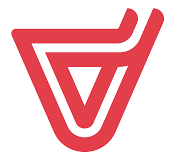
Baza wiedzy Vulcan
Filmy instruktażowe:
Jak odzyskać hasło dostępu do systemu UONET+?
Jak po raz pierwszy zalogować się do systemu UONET+?